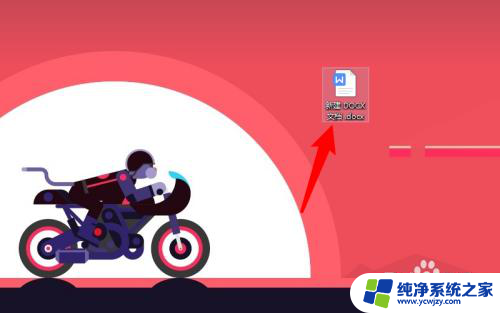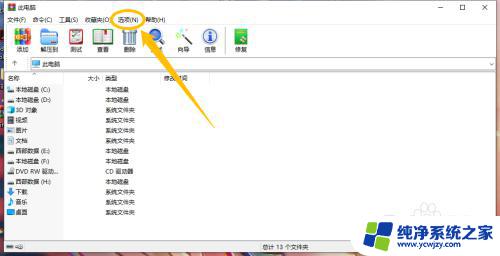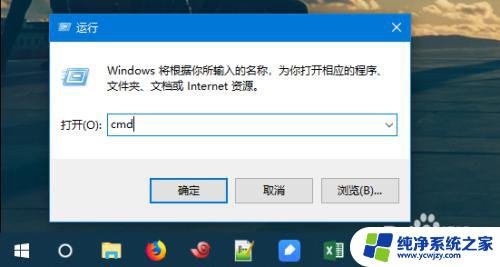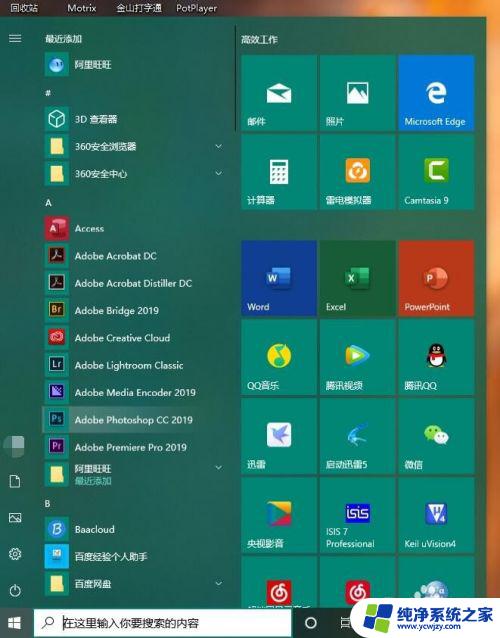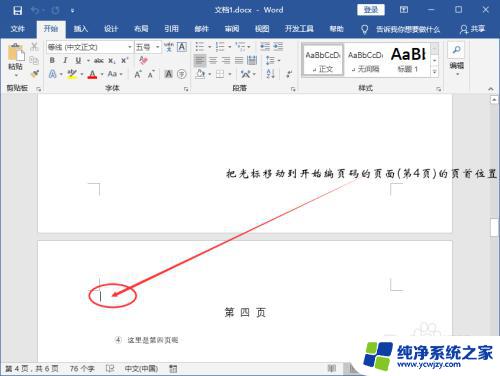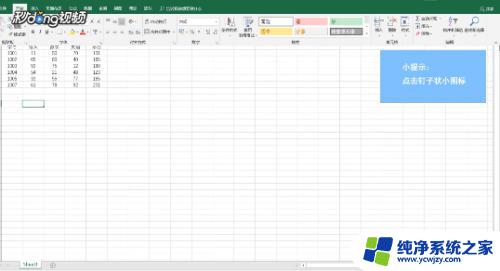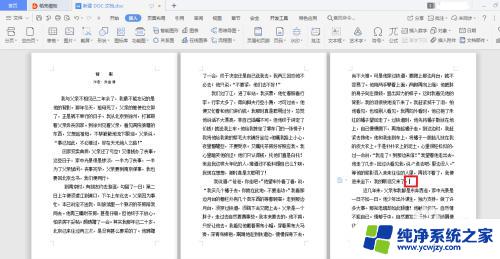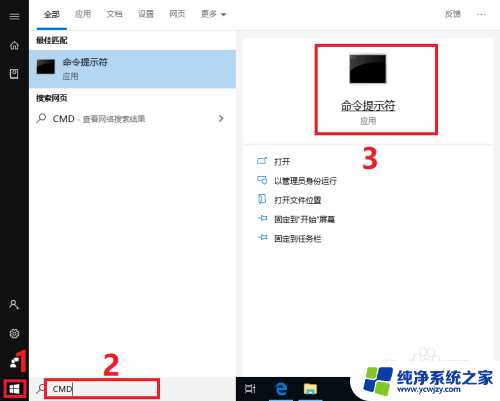word怎么打开开始菜单 Word软件启动时如何打开开始界面
更新时间:2023-11-26 14:59:25作者:yang
word怎么打开开始菜单,Word是一款功能强大的文字处理软件,在我们的日常工作和学习中扮演着重要的角色,对于一些新手用户来说,如何打开Word软件的开始菜单以及如何启动开始界面可能会成为一个问题。在这篇文章中我们将详细介绍Word软件的开启方式,帮助读者快速掌握打开开始菜单和启动开始界面的技巧,从而更加高效地使用这个强大的文字处理工具。无论是在工作中还是在学习中,掌握这些基本操作将为我们带来便利和效率的提升。让我们一起来探索Word软件的启动方式吧!
步骤如下:
1.电脑点击打开【 Word】软件。
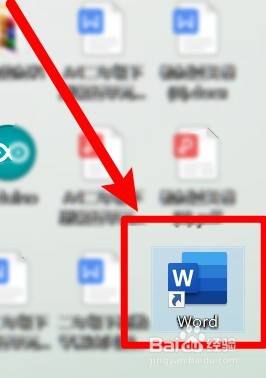
2.然后点击【文件】选项。
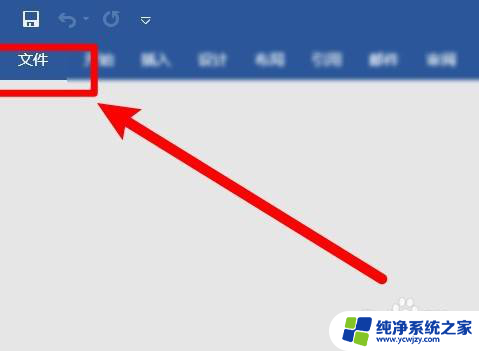
3.然后点击左下角的【选项】功能。
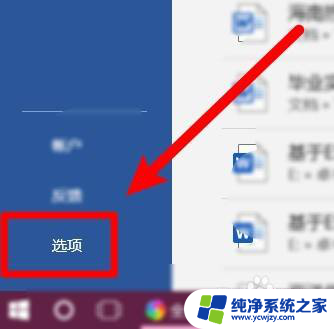
4.然后点击【常规设置】选项。进入启用打开Word时显示开始界面。
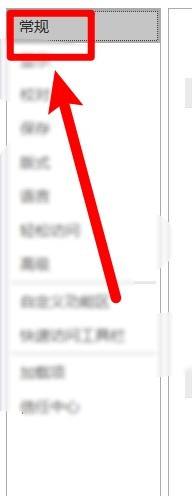
5.然后点击打开【在应用程序启动时显示开始屏幕】功能开关。
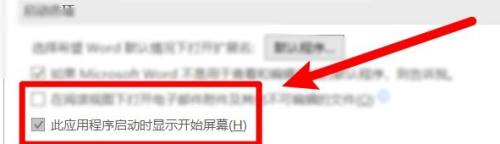
以上就是如何打开 Word 开始菜单的全部内容,如果您遇到这种情况,可以按照以上方法解决,希望这些方法能对大家有所帮助。